Kako dodati šum slikama u Photoshopu CS6
Šum na slikama sastoji se od bilo kakve zrnatosti ili teksture koja se javlja. Filtri šuma, kao što je dodatak za Photoshop CS6 Add Noise, proizvode nasumične teksture i zrnatost na slici.
Adobe podiže klub za prilagodbu na još jednu razinu dodavanjem mogućnosti prilagođavanja izbornika u Photoshopu CS6. Imate izbor bojanja odabranih stavki izbornika ili potpunog skrivanja stavki izbornika.
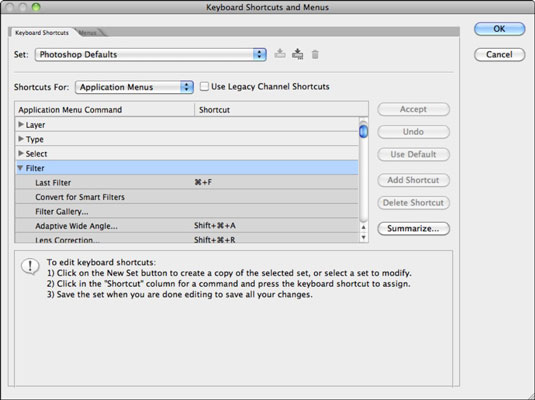
Slijedite ove korake da biste jelovnike Photoshopa učinili svojim vlastitim:
Odaberite Uredi→ Izbornici.
Također možete odabrati Prozor→Radni prostor→Tipkovnički prečaci i izbornici.
Pojavljuje se dijaloški okvir Tipkovnički prečaci i izbornici.
Kliknite karticu Izbornici i na padajućem izborniku Postavi (skočni izbornik na Macu) pri vrhu odaberite zadane postavke Photoshopa ili neku drugu unaprijed postavljenu postavku.
Ili da biste stvorili novi izbornik, kliknite gumb New Set (disk sa ikonom strelice usmjerene prema dolje).
Klikom na Novi skup stvara se kopija odabranog skupa za uređivanje i prilagođavanje. Ako odaberete novi skup, imenujte skup (ostavite ga s ekstenzijom .mnu) i zadržite ga pohranjenog u mapi Prilagodba izbornika.
Odaberite Izbornici aplikacija ili Izbornici ploče s padajućeg izbornika Menu For (skočni izbornik na Macu). Kliknite trokut za proširenje pojedinačnih naslova izbornika.
Odaberite jednu od sljedećih opcija za željenu naredbu:
Vidljivost: Da biste sakrili ili prikazali stavku izbornika, kliknite gumb Vidljivost.
Pazite da ne sakrijete stvarno kritične naredbe, kao što su Otvori ili Spremi.
Boja: Da biste dodali boju stavci izbornika, kliknite uzorak boje (ili riječ Ništa) i odaberite boju s padajućeg izbornika.
Kada završite s izmjenama, kliknite gumb Spremi sve promjene trenutnog skupa izbornika (ikona diska).
Za brisanje skupa izbornika kliknite gumb Izbriši skup (ikona koša za smeće).
Ili, da biste stvorili novi skup na temelju trenutnog izbornika, kliknite gumb Stvori novi skup na temelju trenutnog skupa izbornika.
U dijaloškom okviru Spremi unesite naziv skupa i kliknite Spremi.
Kliknite OK za izlaz iz dijaloškog okvira.
Ako ste sakrili neke stavke izbornika i odlučite da ih želite privremeno prikazati dok radite u Photoshopu, odaberite Prikaži sve stavke izbornika na izborniku koji sadrži skrivene stavke.
Da biste isključili boje izbornika (uključene su prema zadanim postavkama), odaberite Uredi→ Postavke→ Sučelje (Photoshop→ Postavke→ Sučelje na Macu) i poništite odabir Prikaži boje izbornika.
Šum na slikama sastoji se od bilo kakve zrnatosti ili teksture koja se javlja. Filtri šuma, kao što je dodatak za Photoshop CS6 Add Noise, proizvode nasumične teksture i zrnatost na slici.
Saznajte kako koristiti Adobe Illustrator CC za izradu neobičnih oblika teksta. Uzmite u obzir nove tehnike za prilagodbu teksta u različitim oblicima.
Naučite kako uvesti fotografije koje se već nalaze na vašem tvrdom disku, kao i nove fotografije iz memorijskih kartica u Adobe Lightroom Classic.
Jednostavan i praktičan način za stvaranje redaka i stupaca teksta pomoću opcija vrste područja u Adobe Creative Suite (Adobe CS5) Illustrator. Ova značajka omogućuje fleksibilno oblikovanje teksta.
Otkrijte kako očistiti crtano skeniranje u Adobe Photoshop CS6 koristeći npr. Threshold alat. Uklonite pozadinske boje i artefakte za savršene crno-bijele slike.
Kada uređujete fotografije i portrete u Photoshopu CC, ispravite efekt crvenih očiju s lakoćom. Ovaj vodič pruža korak po korak upute za učinkovito korištenje alata za ispravanje crvenih očiju.
Otkrijte kako spremiti svoj Adobe Illustrator CS6 dokument u PDF format sa detaljnim koracima i savjetima. Sačuvajte svoje radove i olakšajte dijeljenje s drugima uz PDF format.
Rješavanje rezolucije slike u Photoshopu je ključno za kvalitetu ispisa. U ovom članku pružamo korisne informacije o promjeni razlučivosti slike i savjetima za optimizaciju.
Naučite kako primijeniti transparentnost na SVG grafiku u Illustratoru. Istražite kako ispisati SVG-ove s prozirnom pozadinom i primijeniti efekte transparentnosti.
Nakon što uvezete svoje slike u Adobe XD, nemate veliku kontrolu nad uređivanjem, ali možete mijenjati veličinu i rotirati slike baš kao i bilo koji drugi oblik. Također možete jednostavno zaokružiti kutove uvezene slike pomoću kutnih widgeta. Maskiranje vaših slika Definiranjem zatvorenog oblika […]







